FLASH动画实验:简单动画的实现
实验报告二 Flash动画制作

(此文档为word格式,下载后您可任意编辑修改!)学生实验报告课程名称多媒体技术实验成绩实验项目名称Flash动画制作批阅教师王旋实验者黎小可学号专业班级电商实验日期4月2日一、实验预习报告(实验目的、内容,主要设备、仪器,基本原理、实验步骤等)(可加页)实验目的和内容:1、掌握flash软件的操作;2、利用flash创作逐帧、引导层和遮罩动画3、综合运用逐帧、补间、引导层和遮罩动画技巧3、保存个人实验报告。
主要设备:计算机Goldwave基本原理:1、绘图工具2、元件的使用3、层的使用实验步骤:1、创建引导层动画——原子模型2、创建遮罩动画——闪闪红星。
3、完成课后练习1,2,34、综合运用逐帧、补间、引导层和遮罩动画制作一段动画,题材不限。
二、实验过程记录(包括实验过程、数据记录、实验现象等)(可加页)原子模型制作原子模型1.新建一个文档2.创建新文件,名称为原子3.选择椭圆工具,调整属性面板的各项属性,画一个蓝色的小圆形4.选中引导层,用椭圆工具绘制一个空心的椭圆5.新建一个图形文件,取名为轨迹6.将引导层中的椭圆复制到轨迹中,使用橡皮擦工具将椭圆路径擦出一个缺口7.在时间轴上选中引导层的第40帧,然后使用F5快捷键延长帧,选中图层1的第40帧,然后使用F6快捷键创建一个关键帧8.移动元件和引导层中的椭圆轨迹重合,将原子模型元件拖到舞台上,然后选中元件,复制出连个完全相同的元件9.选中的元件顺时针旋转了120度,再选中重叠的第2个元件,然后修改旋转角度为240度10.保存文件,使用快捷键测试动画,效果图如下闪闪红星1.创建一个400*400的文档,用白色到黑色的放射状渐变色进行填充2.插入新建元件闪光的线条,在场景中画一条直线,笔触为黄色3.插入新建元件线条组合4.从库中将名为线条的元件拖入到新元件的编辑场景中5.选中线条元件,执行窗口变形,打开变形面板连续单击复制并应用变形按钮,在场景中复制出如下效果6.选中全部图形,执行修改分离,再执行修改形状,将线条转化为填充7.复制场景中的线条组合,添加一个图层2,选中图层2的第一帧,执行编辑粘贴到当前位置命令,使两个图层中的线条组合元件完全重合。
flash简单动画教案
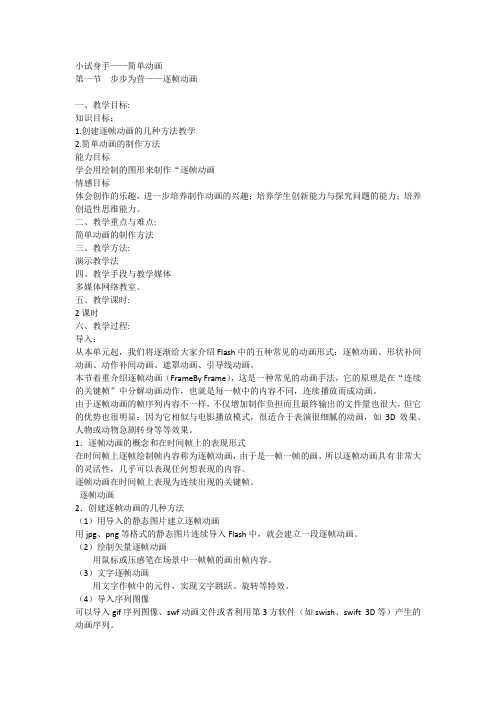
小试身手——简单动画第一节步步为营——逐帧动画一、教学目标:知识目标:1.创建逐帧动画的几种方法教学2.简单动画的制作方法能力目标学会用绘制的图形来制作“逐帧动画情感目标体会创作的乐趣,进一步培养制作动画的兴趣;培养学生创新能力与探究问题的能力;培养创造性思维能力。
二、教学重点与难点:简单动画的制作方法三、教学方法:演示教学法四、教学手段与教学媒体多媒体网络教室。
五、教学课时:2课时六、教学过程:导入:从本单元起,我们将逐渐给大家介绍Flash中的五种常见的动画形式:逐帧动画、形状补间动画、动作补间动画、遮罩动画、引导线动画。
本节着重介绍逐帧动画(FrameBy Frame),这是一种常见的动画手法,它的原理是在“连续的关键帧”中分解动画动作,也就是每一帧中的内容不同,连续播放而成动画。
由于逐帧动画的帧序列内容不一样,不仅增加制作负担而且最终输出的文件量也很大,但它的优势也很明显:因为它相似与电影播放模式,很适合于表演很细腻的动画,如3D效果、人物或动物急剧转身等等效果。
1.逐帧动画的概念和在时间帧上的表现形式在时间帧上逐帧绘制帧内容称为逐帧动画,由于是一帧一帧的画,所以逐帧动画具有非常大的灵活性,几乎可以表现任何想表现的内容。
逐帧动画在时间帧上表现为连续出现的关键帧。
逐帧动画2.创建逐帧动画的几种方法(1)用导入的静态图片建立逐帧动画用jpg、png等格式的静态图片连续导入Flash中,就会建立一段逐帧动画。
(2)绘制矢量逐帧动画用鼠标或压感笔在场景中一帧帧的画出帧内容。
(3)文字逐帧动画用文字作帧中的元件,实现文字跳跃、旋转等特效。
(4)导入序列图像可以导入gif序列图像、swf动画文件或者利用第3方软件(如swish、swift 3D等)产生的动画序列。
3.绘图纸功能(1)绘画纸的功能绘画纸是一个帮助定位和编辑动画的辅助功能,这个功能对制作逐帧动画特别有用。
通常情况下,Flash 在舞台中一次只能显示动画序列的单个帧。
实验七Flash动画制作

实验七 Flash 动画制作实验目的1. 掌握逐帧动画的制作和过渡动画的制作。
2. 掌握元件的使用、图层的应用。
3. 掌握运动轨迹的使用。
4. 掌握Alpha 通道的使用。
5. 掌握声音的插入。
6. 掌握简单脚本控制。
7. 掌握Flash 动画的发布与输出。
二、实验内容1.制作不同形状的逐帧动画。
2. 制作形状变化的过渡动画。
3. 逐帧动画制作学校的夜晚、教室窗户的灯光和天空闪烁的星星。
4. 利用图层遮罩技术,制作一个类似于打字机在屏幕上依次打出一行文字的动画效果。
5. 使用运动轨迹技术,制作任一图象在沿着一椭圆轨迹运动。
6. 利用元件和Alpha 通道,制作太阳升起时太阳和天空颜色变化的过程。
7. 使用两种方法:遮罩技术、文字分离填充,制作一个动感彩色文字效果的动画。
8. 制作一个动感反弹球体的动画。
9. 文字的输入与显示。
10. 简单电子相册的制作。
提示:1.利用工具箱的“椭圆”和“矩形”工具,分别在第1、10、20帧插入三个关键帧,形状依次为矩形、三角形、和圆,观察播放的效果。
【提示】要制作三角形,只要先通过“矩形工具”画矩形。
然后通过“箭头工具”指向矩形的一条边,利用鼠标将该边拖向矩形的一个角就可,见图7-1。
2. 制作形状变化的过渡动画利用上例,在第1、10帧处通过属性面板设置“形状”补间,形成变形动画,观察播放的效果。
【提示】正常的“形状”补间,时间轴上显示的是绿色底色的实线,见图7-2(a )。
若是虚线,说明补间不成功,见图7-2 (b ),原因是补间前后的对象不一致。
图7-1 矩形变三角形 图7-2 补间正确与否时间轴显示3. 逐帧动画制作学校的夜晚、教室窗户的灯光和天空闪烁的星星。
①首先制作两个元件:黄色的矩形表示窗户灯光,白色的五角星表示星星。
②场景中黑色的表示教学楼(见图7-3),关键帧引入不等的灯光和星星元件,来表示教室窗户的灯光和天空的星星,见图7-4所示。
(可以在每一帧引入,可双击帧频率处,由默认12改小一些,本例为3)。
flash动画详细制作教程

Flash MX
初识Flash 动画制作基础 简单动画制作 高级动画制作 作品的输出
本文档后面有精心整理的常用PPT编辑图标,以提高工作效率
一、初识Flash
1. 用户界面 菜单栏 标准工具栏 控制工具栏 绘图工具栏 浮动面板 时间轴面板 (图见下页) 属性面板 (图见下页) 工作区
3. 符号和实例
符号的分类:图形(Graphic)、按钮 (Button)和电影片段(Movie Clip)。
图形可以是任意静态图形、也可以是受主 时间轴(场景中的时间轴)控制的动画。
按钮是指可以通过鼠标在这(或滑过、移 离等)完成一定的交互功能的符号。
电影片段是指可以独立于主时间轴的动画 片段。
一、初识Flash
⑿ 缩放工具(Zoom Tool)。 用于调整工作区的显示比例。
选项栏:放大(Enlarge)和缩小(Reduce)。
二、动画制作基础
动画的类型 帧、图层和场景 符号和实例 动画制作流程
1. 动 画 的 类 型
Flash生成的动画文件,其扩展名默认为.fla 和.swf。前者只能在Flash环境中运行;后者可 以脱离Flash环境独立运行。
3. 符号和实例
编辑符号 在库面板中双击需编辑符号
的名称。
3. 符号和实例
创建实例
创建符号的新实例
选择关键帧→Window/Library→将Library窗 口中的符号拖至场景中。
更改实例的颜色效果
Brightness (明暗)、Tint(浓淡)、Alpha (透明度)、advanced(特殊效果)。
时间轴面板
属性面板 如文字工具的属性面板。
一、初识Flash
2. 绘图工具
《Flash动画制作》 实验报告

《Flash动画制作》实验教学指导目录实验一F l a s h动画欣赏,熟悉软件环境 (3)实验二图形对象的绘制与对象的编辑处理 (4)实验三制作形状渐变动画 (5)实验四制作图层特效动画——运动引导层动画 (6)实验五制作图层特效动画——遮罩动画 (7)实验六f l a s h特殊按钮的制作 (8)实验七按钮、声音与Action脚本语句的综合运用 (11)实验八A c t i o n S c r i p t的脚本语言 (13)实验九flash欣赏与综合设计 (14)实验一Flash动画欣赏,熟悉软件环境一、实验目的1、通过Flash动画欣赏,了解该软件的功能并熟悉软件环境;2、掌握舞台、工作区、时间轴、帧与关键帧的概念,了解制作Flash动画的基本流程;3、学习Flash帮助的使用。
二、实验前的准备工作认真阅读以下教学内容:1、flash动画制作原理;2、舞台、时间轴、帧、关键帧、图层的概念,了解flash动画制作的基本流程;3、Flash动画文件的格式,如何新建、保存、输出打开与播放两种格式的文件。
三、实验指导1、打开flash软件,分别选择打开已有、fla文件,观瞧界面的时间轴、图层、舞台、帧等;2、分别点击时间轴、帧、舞台、图层,观瞧属性栏;3、设置舞台的属性;4、选中图层上的锁、眼睛、方框,观瞧时间轴、舞台变化;5、新建、保存与导出文件。
四、实验内容1、启动与退出Flash、了解Flash的工作环境;2、打开、保存动画文件并观瞧Flash影片;3、打开Flash帮助,浏览其目录结构。
五、实验报告要求1、写出实验内容及过程。
实验二图形对象的绘制与对象的编辑处理一、实验目的1、学会设置笔触颜色与填充颜色,能使用铅笔、钢笔、笔刷、直线、圆、矩形等绘图工具绘制简单的图形,掌握复制与移动图形、对图形进行选取、变形、修改等操作;2、熟练使用颜色调板。
3、绘制flash图形,进一步认识帧、关键帧、图层、时间轴的概念。
FLASH制作实验报告
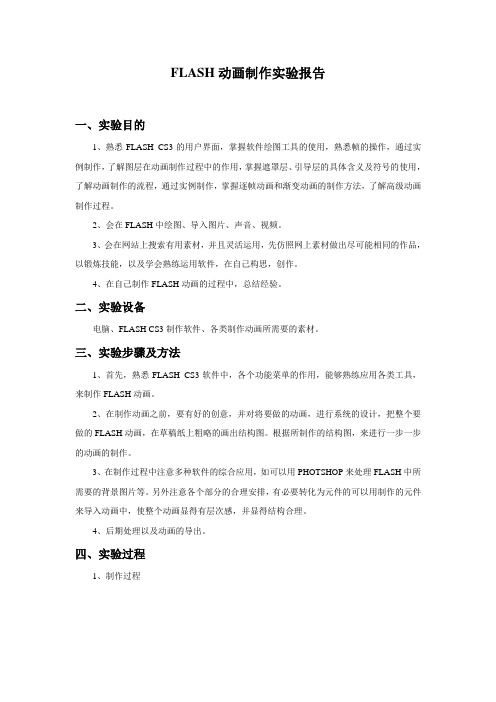
FLASH动画制作实验报告一、实验目的1、熟悉FLASH CS3的用户界面,掌握软件绘图工具的使用,熟悉帧的操作,通过实例制作,了解图层在动画制作过程中的作用,掌握遮罩层、引导层的具体含义及符号的使用,了解动画制作的流程,通过实例制作,掌握逐帧动画和渐变动画的制作方法,了解高级动画制作过程。
2、会在FLASH中绘图、导入图片、声音、视频。
3、会在网站上搜索有用素材,并且灵活运用,先仿照网上素材做出尽可能相同的作品,以锻炼技能,以及学会熟练运用软件,在自己构思,创作。
4、在自己制作FLASH动画的过程中,总结经验。
二、实验设备电脑、FLASH CS3制作软件、各类制作动画所需要的素材。
三、实验步骤及方法1、首先,熟悉FLASH CS3软件中,各个功能菜单的作用,能够熟练应用各类工具,来制作FLASH动画。
2、在制作动画之前,要有好的创意,并对将要做的动画,进行系统的设计,把整个要做的FLASH动画,在草稿纸上粗略的画出结构图。
根据所制作的结构图,来进行一步一步的动画的制作。
3、在制作过程中注意多种软件的综合应用,如可以用PHOTSHOP来处理FLASH中所需要的背景图片等。
另外注意各个部分的合理安排,有必要转化为元件的可以用制作的元件来导入动画中,使整个动画显得有层次感,并显得结构合理。
4、后期处理以及动画的导出。
四、实验过程1、制作过程2、动画导出五、实验心得运用FLASH CS3虽然比原有的FLASH制作软件更方便,但是同样的操作方法,得到的效果可能不同,这就需要我们耐心的从头审查,看哪里出问题了,可以根据视频教程再做一遍。
动手实践是最快的学习方法。
学习FLASH动画制作的过程中我们应注意:1、注意不同元件的创建以及它们之间的转换。
2、注意补间动画的创建的方式及注意问题。
3、注意区别帧,关键帧,空白关键帧的区别。
4、矢量图形与位图的区别。
5、FLASH脚本代码的编写规范。
实验一、flash基础动画设计

实验一、flash基础动画设计一、实验目的1、熟悉flash窗口的构成2、掌握flash基本绘图工具3、掌握flash三种元件的创建方法4、掌握逐帧动画的制作方法5、掌握动作补间动画的制作方法6、了解形状补间动画的制作方法二、实验内容在最后一个硬盘上建立以“自己学号+姓名”为名的文件夹,将以下实验内容都保存在该文件夹中。
1、基本绘图工具的使用(1)利用绘图工具制作如下所示的图形元件——兔子。
步骤:1、Ctrl+F8新建一个元件,命名为“兔子”。
将当前层的名字改为“头”,用椭圆工具画一个椭圆作为兔子的头,笔触颜色为黑色,笔触高度为3,填充如下从白色到粉红#FF99FF的渐变,类型为“放射状”。
用填充变形工具调整渐变的位置如下。
2、新建一个层,取名为“身体”。
复制上一步的椭圆到“身体”层中,用任意变形工具调整椭圆到如下形状,并用填充变形工具调整渐变的位置如下。
将“身体”层置于“头”层下方(如下图所示)3、新建一个层,取名为“腿”。
再次复制椭圆到“腿”层,用任意变形工具调整椭圆到如下形状,并用填充变形工具调整渐变的位置如下。
4、新建一个层,取名为“脚”。
再次复制椭圆到“脚”层,用任意变形工具调整椭圆到如下形状,填充纯粉色。
5、新建一个层,取名为“尾巴”。
再次复制椭圆到“尾巴”层,用任意变形工具调整椭圆到如下形状,并用填充变形工具调整渐变的位置如下。
6、新建一个层,取名为“胳膊”。
再次复制椭圆到“胳膊”层,,用任意变形工具调整椭圆到如下形状,并用填充变形工具调整渐变的位置如下。
7、新建一个层,取名为“另一只胳膊”。
复制出另一支胳膊,填充纯粉色,放在“身体”层下方。
8、新建一个层,取名为“耳朵”。
复制一支胳膊作为耳朵,用任意变形工具调整形状,并用填充变形工具调整渐变的位置。
9、新建一个层,取名为“另一只耳朵”。
复制出另一只耳朵,填充纯粉色,用任意变10、形工具调整好角度后放在身体最下层。
11、新建一个层,取名为“眼睛”。
flash动画制作实例
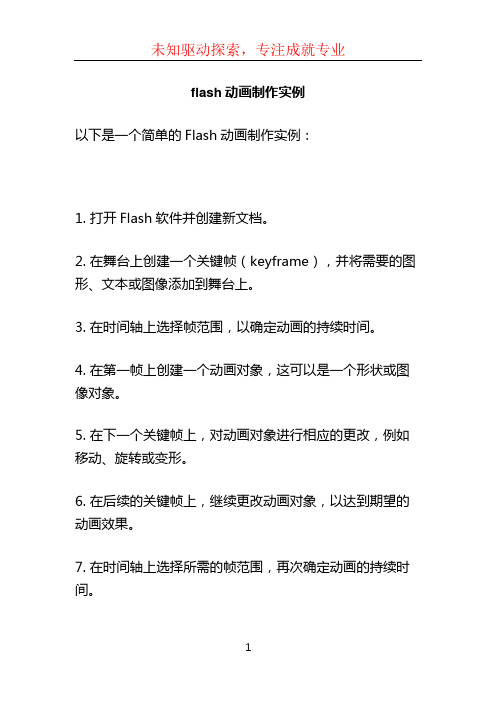
flash动画制作实例
以下是一个简单的Flash动画制作实例:
1. 打开Flash软件并创建新文档。
2. 在舞台上创建一个关键帧(keyframe),并将需要的图形、文本或图像添加到舞台上。
3. 在时间轴上选择帧范围,以确定动画的持续时间。
4. 在第一帧上创建一个动画对象,这可以是一个形状或图像对象。
5. 在下一个关键帧上,对动画对象进行相应的更改,例如移动、旋转或变形。
6. 在后续的关键帧上,继续更改动画对象,以达到期望的动画效果。
7. 在时间轴上选择所需的帧范围,再次确定动画的持续时间。
8. 对每个关键帧进行适当的调整,以精确控制动画的速度和流畅度。
9. 添加过渡效果,例如渐变、缓动或动画效果。
10. 在时间轴上添加适当的动画缓动或补间动画,以使动画看起来更加自然。
11. 预览和测试动画,然后进行必要的调整和修改。
12. 导出动画为SWF文件,以便可以在网页或其他Flash 播放器中播放。
以上是一个简单的Flash动画制作实例,可以根据具体需求进行进一步的复杂化和改进。
Flash软件具有丰富的动画制作功能和工具,可以满足各种动画制作需求。
三种基本flash动画制作过程,实验报告

学号:2012214227 姓名:徐倩实验项目一基本动画的制作实验目标能够制作出一个动画阶段的运动动画和形变动画,能够制作出简单的逐帧动画。
实验内容制作三个小作品:1.转动的照片(运动动画)2.方圆变化(形变动画)3.写字效果(逐帧动画)制作步骤;1.转动的图片:S1:单击舞台,在“属性”面板中单击“大小”指示的按钮,可在弹出的“文档属性”对话框中将“尺寸”处的内容改为“800”和“600”;“背景”选择白色;“帧频”处键入“12”。
S2:①导入图片单击“文件”菜单,选择“导入”命令,在“导入”对话框中选择要导入的图片文件,单击“打开”。
②调整图片的位置:单击工具栏中的任意变形工具,按shift键,使其等比例缩小,将其托至S3:单击时间线上的第40帧,鼠标不离开,按右键弹出快捷菜单,选择“插入关键帧”命令,将舞台上出现的图片用“箭头工具”拖曳到(400,300)处,用“任意变形工具”将图片旋转180 o。
在属性的窗口里边设置运动效果为顺时针,并连续翻转3次。
2.方圆变化(形变动画)的制作步骤S1:单击舞台,在“属性”面板中单击“大小”指示的按钮,可在弹出的“文档属性”对话框中将“尺寸”处的内容改为“550”和“400”;“背景”选择白色;“帧频”处键入“12”。
S2:在“工具”栏中单击“椭圆工具”,在“工具”栏中的“颜色”处,将“填充色”设置为“无填充”;将“笔触颜色”(线条颜色)设置为红色,颜色号为#FF0000。
在舞台上用鼠标拖曳的方法,绘制一圆,为保证是正圆而不是椭圆,可在拖曳鼠标的同时,按住“Shift”键。
用“工具”栏中的“箭头工具”,点击圆的线条,将圆选中,将“属性”面板中的“高”和“宽”都设置为150;将“X”和“Y”分别设置为50和45。
S3:绘制方的方法与绘制圆的方法基本相同,只是具体的绘图工具选择“矩形工具”。
属性的设置方法也与圆的设置方法基本相同,只是方的大小没有具体要求,在圆内根据情况用“箭头工具”,和鼠标拖曳的方法调整方的大小和位置。
Flash动画制作实例
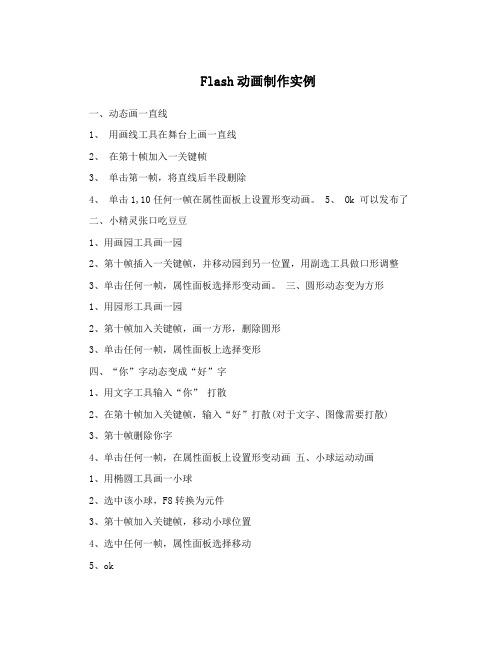
Flash动画制作实例一、动态画一直线1、用画线工具在舞台上画一直线2、在第十帧加入一关键帧3、单击第一帧,将直线后半段删除4、单击1,10任何一帧在属性面板上设置形变动画。
5、 Ok 可以发布了二、小精灵张口吃豆豆1、用画园工具画一园2、第十帧插入一关键帧,并移动园到另一位置,用副选工具做口形调整3、单击任何一帧,属性面板选择形变动画。
三、圆形动态变为方形1、用园形工具画一园2、第十帧加入关键帧,画一方形,删除圆形3、单击任何一帧,属性面板上选择变形四、“你”字动态变成“好”字1、用文字工具输入“你” 打散2、在第十帧加入关键帧,输入“好”打散(对于文字、图像需要打散)3、第十帧删除你字4、单击任何一帧,在属性面板上设置形变动画五、小球运动动画1、用椭圆工具画一小球2、选中该小球,F8转换为元件3、第十帧加入关键帧,移动小球位置4、选中任何一帧,属性面板选择移动5、ok工具用法第一课:图形的绘制与编辑一、绘制圆形1、利用椭圆工具可以绘制各种圆形2、边框的颜色和填充的颜色可以通过工具栏中调整3、边框的颜色形状等和填充的颜色也可以通过属性面板调整4、要调整已经画好的园,需要先把该园选中后再进行调整。
二、关于颜色:黑色:,000000 黑灰:,333333 中灰:,999999 亮灰:,cccccc 白色:,FFFFFF 红色:,FF0000 青色:,00FF00 蓝色:,0000FF 黄色:,FFFF00 兰色:,00FFFF 粉红色:,FF00FF三、绘制矩形:1、用矩形工具可以绘制各种矩形2、边框的调整和颜色的调整同圆形3、单击园角矩形半径工具可以调整矩形的园角半径。
4、颜色按钮下面有黑白、无色、交换颜色等快捷键。
四、用铅笔工具绘制各种图形1、绘制曲线2、绘制三角形3、绘制正方形4、设定平滑选项画曲线(选项下有伸直、平滑、墨水等几个选项)5、调整其他图形(最好选择好视图菜单下的显示网格)五、使用铅笔工具绘制各种特殊图形1、画角等各种数学符合2、手绘字母六、绘制各种可重复利用的图形、动画、按钮符号等1、打开库2、新建一个图形符号3、输入名称,选择选项4、绘制好后推出图形符号编辑状态回到场景。
Flash制作简单动画——关键帧动画

板书设计
逐帧动画
1.帧,关键帧,空白关键帧
2.关键帧动画
教
学
反
思
能够精心导入,激发学生学习兴趣。在教学中合理运用“任务驱动法”进行教学。以学生为主体,学生在轻松、优美和谐的情境中自主探究、协作交流,完成知识的意义建构,提升自身的审美情趣。我把自己的角色定位为教学活动的设计者、导学者、合作者、评价者。教师适时指导、点拨。
2.认识时间轴与关键帧。
3.学会通过改变帧频控制动画的播放时间。
4.加深对采用对从外部导入素材生成逐帧动画的理解和灵活运用。
二、过程与方法
为了让学生能够自己动手制作动画,就必须学会计算机动画的生成方法。因此我将教学目标定为:了解动画制作的原理,会将外部图片导入到“库”面板中;会插入关键帧。初步掌握使用flash制作简单动画的技能。
第三步:从库中拖动图片到舞台。(观察帧的变化,空心圆点变成实心圆点,成为关键帧)
第四步:第5帧处插入一个空白关键帧,模仿第二、三步的操作将后续的一张图片导入该帧。(教师演示到此)
2.学生自主练习
练习导入多幅静态图片。强调在制作过程中如果有问题可以与同伴讨论,看书。
3.测试和调整动画
过渡:动画的所有帧及其包含的图片都导入到舞台后,动画就基本完成了,可以在Flash中播放。为了获得更好的播放效果,需要对动画进一步的测试和调整。(播放)
精讲
点拨
过渡:老师给大家准备了一些素材,放在你们的D盘“Flash素材”文件夹里,我们以机器人的图片为例。大家观察老师在文件夹里逐一打开这些静态的图片,从图片预览中你能看到什么效果的机器人?
(静止的机器人走了起来)
这是一种古老的看动画的方法,成为“快捷翻书法”我们看到的每一幅画面称为一个“帧”。帧——是进行flash动画制作的最基本的单位,每一个精彩的flash动画都是由很多个精心雕琢的帧构成的。其实我们关键帧动画的制作原理和电影的也是差不多一样。我们将几张相差不大的静态图片放在连续的几个帧里,然后逐一播放,这样的动画类型就是关键帧动画。
初中信息技术《Flash软件制作简单动画》教案

初中信息技术《Flash软件制作简单动画》教案教学目标:1. 了解Flash软件的基本功能和操作界面。
2. 学习制作简单的Flash动画,包括图形动画和补间动画。
3. 掌握Flash动画的制作流程,提高创新能力和动手能力。
教学内容:第一章:Flash软件概述1.1 Flash软件简介1.2 Flash软件的功能1.3 Flash软件的操作界面第二章:Flash图形动画制作2.1 图形动画原理2.2 绘制基本图形2.3 图形动画制作流程2.4 练习:制作简单的图形动画第三章:Flash补间动画制作3.1 补间动画原理3.2 创建补间动画3.3 补间动画的制作技巧3.4 练习:制作简单的补间动画第四章:Flash动画的制作流程4.1 动画策划与设计4.2 动画制作与调试4.3 动画作品的输出与发布4.4 练习:完成一个完整的Flash动画作品第五章:Flash动画创作案例分析5.1 案例一:简单动画的制作5.2 案例二:复杂动画的制作5.3 案例三:交互式动画的制作5.4 讨论与总结教学资源:1. Flash软件安装包2. 教学PPT3. 教学视频4. 练习素材教学方法:1. 讲授法:讲解Flash软件的基本功能、操作界面和动画制作原理。
2. 演示法:展示Flash动画制作的流程和技巧。
3. 实践法:让学生动手制作Flash动画,提高操作能力。
4. 案例分析法:分析Flash动画创作案例,引导学生思考和创新。
教学评价:1. 课堂表现:观察学生在课堂上的参与程度、提问回答情况等。
2. 练习完成情况:检查学生制作的Flash动画作品,评价其创意、技术和实用性。
3. 课后反馈:收集学生对课堂教学的反馈意见,不断优化教学方法。
教学计划:1课时:介绍Flash软件的基本功能和操作界面。
2课时:学习制作简单的图形动画。
3课时:学习制作简单的补间动画。
4课时:讲解Flash动画的制作流程。
5课时:分析Flash动画创作案例,总结经验。
Flash实验报告设计实验报告-动画实例
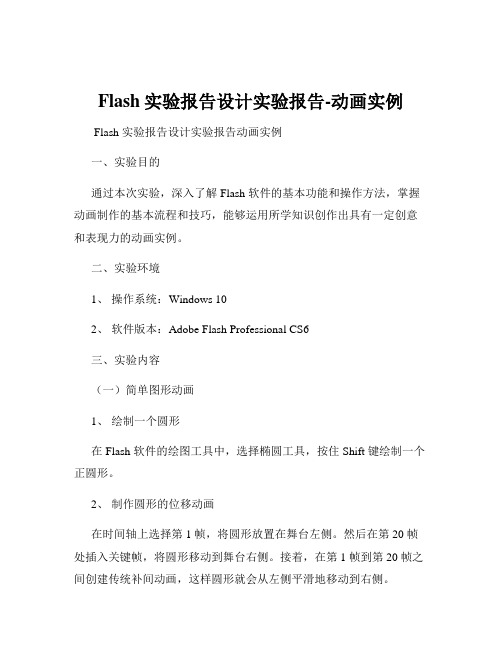
Flash实验报告设计实验报告-动画实例Flash 实验报告设计实验报告动画实例一、实验目的通过本次实验,深入了解 Flash 软件的基本功能和操作方法,掌握动画制作的基本流程和技巧,能够运用所学知识创作出具有一定创意和表现力的动画实例。
二、实验环境1、操作系统:Windows 102、软件版本:Adobe Flash Professional CS6三、实验内容(一)简单图形动画1、绘制一个圆形在 Flash 软件的绘图工具中,选择椭圆工具,按住 Shift 键绘制一个正圆形。
2、制作圆形的位移动画在时间轴上选择第 1 帧,将圆形放置在舞台左侧。
然后在第 20 帧处插入关键帧,将圆形移动到舞台右侧。
接着,在第 1 帧到第 20 帧之间创建传统补间动画,这样圆形就会从左侧平滑地移动到右侧。
(二)形状变化动画1、绘制两个不同形状分别绘制一个三角形和一个正方形。
2、实现形状之间的变化选择第1 帧的三角形,在第20 帧处插入空白关键帧,绘制正方形。
然后在第 1 帧到第 20 帧之间创建形状补间动画,就可以看到三角形逐渐变成正方形的过程。
(三)逐帧动画1、绘制一系列连续的动作比如,绘制一个人物跑步的动作,每一帧都稍微改变人物的姿势和位置。
2、按顺序排列帧将绘制好的每一帧按照时间顺序排列在时间轴上,形成连续的跑步动画。
(四)引导层动画1、绘制运动路径使用铅笔工具绘制一条弯曲的路径。
2、让对象沿路径运动将需要运动的对象(比如一个小球)的中心吸附到路径的起点,然后在时间轴上创建传统补间动画,小球就会沿着绘制的路径运动。
(五)遮罩动画1、制作遮罩层和被遮罩层在一个图层上绘制一个图形作为遮罩层,另一个图层上放置需要显示的内容作为被遮罩层。
2、实现遮罩效果通过设置遮罩层和被遮罩层的关系,实现只显示遮罩图形范围内的被遮罩内容的效果。
四、实验步骤(一)简单图形动画1、打开 Flash 软件,新建一个 Flash 文档。
flash实验报告

flash实验报告一、实验目的本次实验的主要目的是深入了解和掌握 Flash 软件的基本功能和操作技巧,通过实际的项目制作,提高对动画原理和设计理念的理解,并培养创新思维和实践能力。
二、实验环境本次实验在计算机实验室进行,计算机配置如下:操作系统为Windows 10,处理器为英特尔酷睿 i5,内存为 8GB,安装了 Adobe Flash Professional CC 2018 软件。
三、实验内容(一)简单图形绘制首先,打开 Flash 软件,熟悉其工作界面和基本工具。
运用矩形工具、圆形工具、线条工具等绘制了一些简单的几何图形,如正方形、三角形、圆形和不规则线条。
在绘制过程中,掌握了工具的属性设置,如线条的粗细、颜色、填充颜色等。
(二)图形的编辑与变形对绘制好的图形进行编辑和变形操作。
使用选择工具选中图形,通过拖动控制点改变图形的形状和大小。
运用任意变形工具,实现图形的旋转、倾斜、缩放等效果。
同时,还尝试了使用变形面板精确设置变形的参数。
(三)动画制作1、逐帧动画通过逐帧绘制不同的图形,制作了一个简单的小球跳动动画。
每一帧都绘制小球在不同位置的状态,从而实现小球连续跳动的效果。
在制作过程中,深刻体会到逐帧动画的工作量较大,但可以实现非常细腻和独特的动画效果。
2、补间动画利用补间动画功能,制作了一个小球从左边移动到右边的动画。
只需要定义起始帧和结束帧中小球的位置,软件会自动生成中间的过渡帧,大大提高了动画制作的效率。
3、引导层动画为了使动画的路径更加灵活和精确,使用了引导层动画。
创建引导层,绘制一条曲线作为小球运动的路径,然后将小球的图层与引导层关联,实现小球沿着曲线运动的效果。
(四)文本的应用在动画中添加文本,设置文本的字体、字号、颜色、样式等属性。
通过关键帧的设置,实现文本的动态出现和消失效果。
(五)声音的添加从素材库中选择合适的音频文件,如背景音乐和音效,将其添加到动画中。
掌握了声音的导入、编辑和同步播放等操作,使动画更加生动和富有感染力。
实验指导书4-Flash基本操作及简单动画制作
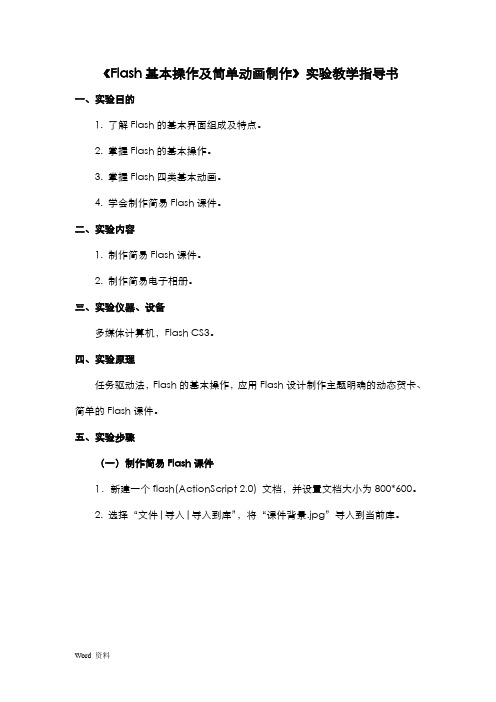
《Flash基本操作及简单动画制作》实验教学指导书一、实验目的1. 了解Flash的基本界面组成及特点。
2. 掌握Flash的基本操作。
3. 掌握Flash四类基本动画。
4. 学会制作简易Flash课件。
二、实验内容1. 制作简易Flash课件。
2. 制作简易电子相册。
三、实验仪器、设备多媒体计算机,Flash CS3。
四、实验原理任务驱动法,Flash的基本操作,应用Flash设计制作主题明确的动态贺卡、简单的Flash课件。
五、实验步骤(一)制作简易Flash课件1.新建一个flash(ActionScript 2.0) 文档,并设置文档大小为800*600。
2. 选择“文件|导入|导入到库”,将“课件背景.jpg”导入到当前库。
3. 创建课件背景:从库中拖动“课件背景.jpg ”到舞台,使其与舞台边界对齐。
选中图层1,单击鼠标右键,在弹出的快捷菜单中选择“属性”,通过图层属性对话框,修改图层1名称为“背景”。
单击背景图层,在60帧处按F5,插入普通帧,锁定背景图层。
如图1所示。
4.制作按钮元件:选择“插入|新建元件”,新建“第一章”按钮元件,并进入按钮元件编辑窗口。
1)单击“弹起”帧,使用文本工具创建文本“第一章”,并调整文本的大小及颜色。
2) 选择“弹起”帧,单击鼠标右键,在弹出的快捷菜单中选择“复制帧”,再分别在“指针经过”、“按下”帧上粘贴。
将“指针经过”、“按下”两帧对应的文本修改成不同的颜色。
3)单击“点击”帧,按F7插入空白关键帧。
选择工具箱中的“矩形工具”,在舞台中央绘制一矩形,大小刚好覆盖文本框即可。
最终“第一章”按钮元件制作效果如图2所示。
5.重复第4步 ,分别制作出“第二章”,“第三章”,“第四章”按钮元件。
图1 创建课件背景图层图2 制作按钮元件6.回到场景1编辑状态,新建“按钮”图层,将制作好的按钮元件分别拖动到课件背景放置按钮的位置,并使用工具箱中的“自由变换工具”,调整按钮元件大小,使文字按钮的大小刚好与背景中按钮大小适合,如图3所示。
第二课 用Flash做一个简单动画
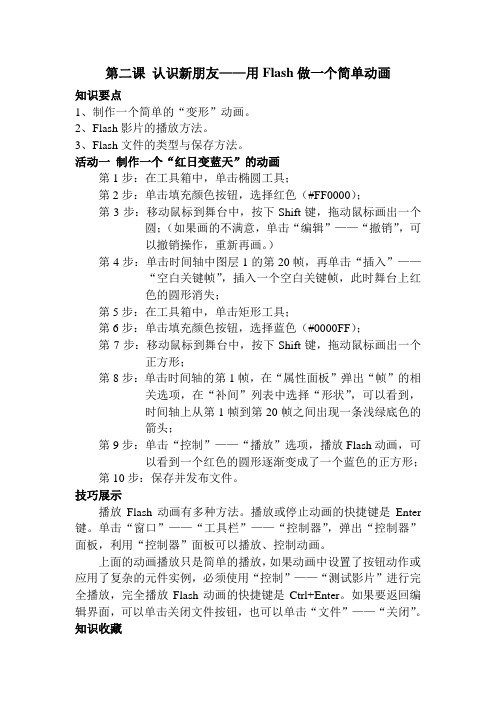
第二课认识新朋友——用Flash做一个简单动画知识要点1、制作一个简单的“变形”动画。
2、Flash影片的播放方法。
3、Flash文件的类型与保存方法。
活动一制作一个“红日变蓝天”的动画第1步:在工具箱中,单击椭圆工具;第2步:单击填充颜色按钮,选择红色(#FF0000);第3步:移动鼠标到舞台中,按下Shift键,拖动鼠标画出一个圆;(如果画的不满意,单击“编辑”——“撤销”,可以撤销操作,重新再画。
)第4步:单击时间轴中图层1的第20帧,再单击“插入”——“空白关键帧”,插入一个空白关键帧,此时舞台上红色的圆形消失;第5步:在工具箱中,单击矩形工具;第6步:单击填充颜色按钮,选择蓝色(#0000FF);第7步:移动鼠标到舞台中,按下Shift键,拖动鼠标画出一个正方形;第8步:单击时间轴的第1帧,在“属性面板”弹出“帧”的相关选项,在“补间”列表中选择“形状”,可以看到,时间轴上从第1帧到第20帧之间出现一条浅绿底色的箭头;第9步:单击“控制”——“播放”选项,播放Flash动画,可以看到一个红色的圆形逐渐变成了一个蓝色的正方形;第10步:保存并发布文件。
技巧展示播放Flash动画有多种方法。
播放或停止动画的快捷键是Enter 键。
单击“窗口”——“工具栏”——“控制器”,弹出“控制器”面板,利用“控制器”面板可以播放、控制动画。
上面的动画播放只是简单的播放,如果动画中设置了按钮动作或应用了复杂的元件实例,必须使用“控制”——“测试影片”进行完全播放,完全播放Flash动画的快捷键是Ctrl+Enter。
如果要返回编辑界面,可以单击关闭文件按钮,也可以单击“文件”——“关闭”。
知识收藏1、在Flash动画中,动画分逐帧动画和过渡动画两种,而过渡动画又可分为变形动画和运动动画。
2、本课使用变形动画技术把圆变成正方形,制作时绘制出动画起始帧和结束帧的图形,然后建立它们之间的“变形补间”,中间部分的变化(包括位置、大小、颜色的变化)全由Flash自动完成。
初中信息技术《Flash软件制作简单动画》教案

初中信息技术《Flash软件制作简单动画》教案第一章:Flash软件入门1.1 教学目标了解Flash软件的基本功能和应用领域掌握Flash软件的界面布局和基本操作1.2 教学内容Flash软件的功能和应用领域Flash软件的界面布局和基本操作实例:创建一个简单的Flash文档1.3 教学方法讲授法:讲解Flash软件的基本功能和应用领域示范法:演示Flash软件的界面布局和基本操作实践法:学生动手实践,创建一个简单的Flash文档第二章:Flash动画的基本原理2.1 教学目标了解Flash动画的基本原理和制作流程掌握Flash动画的关键帧、补间动画和逐帧动画的制作方法2.2 教学内容Flash动画的基本原理和制作流程关键帧动画的制作方法补间动画的制作方法逐帧动画的制作方法2.3 教学方法讲授法:讲解Flash动画的基本原理和制作流程示范法:演示关键帧、补间动画和逐帧动画的制作方法实践法:学生动手实践,制作一个简单的Flash动画第三章:Flash动画的制作工具3.1 教学目标了解Flash软件中的基本绘图工具和动画工具掌握Flash软件中绘图工具和动画工具的使用方法3.2 教学内容Flash软件中的基本绘图工具和动画工具绘图工具的使用方法动画工具的使用方法3.3 教学方法讲授法:讲解Flash软件中的基本绘图工具和动画工具示范法:演示绘图工具和动画工具的使用方法实践法:学生动手实践,使用绘图工具和动画工具制作Flash动画第四章:Flash动画的进阶技巧4.1 教学目标了解Flash动画的进阶技巧和功能掌握Flash动画的遮罩、引导线和骨骼动画的制作方法4.2 教学内容Flash动画的遮罩效果的制作方法引导线动画的制作方法骨骼动画的制作方法4.3 教学方法讲授法:讲解Flash动画的遮罩、引导线和骨骼动画的制作方法示范法:演示遮罩、引导线和骨骼动画的制作方法实践法:学生动手实践,制作一个具有遮罩、引导线和骨骼动画的Flash动画第五章:Flash动画的发布与展示5.1 教学目标了解Flash动画的发布格式和展示方法掌握Flash动画的发布设置和展示技巧5.2 教学内容Flash动画的发布格式和展示方法Flash动画的发布设置Flash动画的展示技巧5.3 教学方法讲授法:讲解Flash动画的发布格式和展示方法示范法:演示Flash动画的发布设置和展示技巧实践法:学生动手实践,发布并展示自己制作的Flash动画第六章:图层与滤镜的应用6.1 教学目标理解图层在Flash动画中的作用和分类学会使用图层控制面板,管理图层顺序和属性掌握滤镜的应用,为动画元素添加特效6.2 教学内容图层的概念、作用和分类图层控制面板的使用图层的隐藏、锁定、溶解和融合效果滤镜的类型和应用方法实例:制作一个利用图层和滤镜效果的简单动画6.3 教学方法讲授法:讲解图层的概念和作用,介绍滤镜的类型示范法:演示如何使用图层控制面板和滤镜效果实践法:学生动手实践,通过图层和滤镜制作动画效果第七章:Flash动画中的声音与视频7.1 教学目标了解Flash动画中声音和视频的导入与使用方法学会编辑和同步动画中的声音和视频掌握Flash动画中声音和视频的优化技巧7.2 教学内容声音和视频在Flash动画中的重要性导入声音和视频文件的方法声音和视频的编辑与同步声音和视频的优化技巧实例:制作一个集成声音和视频的Flash动画7.3 教学方法讲授法:讲解声音和视频在Flash动画中的应用和重要性示范法:演示如何导入、编辑和同步声音和视频实践法:学生动手实践,制作一个包含声音和视频的Flash动画第八章:Flash动画的优化与调试8.1 教学目标理解Flash动画优化的重要性学会Flash动画的优化方法掌握Flash动画的调试技巧8.2 教学内容Flash动画优化的概念和重要性优化Flash动画的方法和技巧调试Flash动画的基本步骤和技巧实例:对一个完成的Flash动画进行优化和调试8.3 教学方法讲授法:讲解Flash动画优化的概念和重要性示范法:演示如何优化和调试Flash动画实践法:学生动手实践,对完成的Flash动画进行优化和调试第九章:Flash动画项目实战9.1 教学目标学会如何规划一个Flash动画项目掌握Flash动画项目制作的流程能够独立完成一个复杂的Flash动画项目9.2 教学内容Flash动画项目的规划和设计Flash动画项目的制作流程复杂动画元素的制作和动画流程的编排实例:学生分组合作,完成一个复杂的Flash动画项目9.3 教学方法讲授法:讲解Flash动画项目规划和制作流程示范法:演示复杂动画元素的制作和动画流程的编排实践法:学生分组合作,动手实践完成Flash动画项目第十章:Flash动画作品的评价与反馈10.1 教学目标理解Flash动画作品评价的标准学会如何评价和反馈Flash动画作品掌握Flash动画作品的展示和分享技巧10.2 教学内容Flash动画作品评价的标准和原则评价和反馈Flash动画作品的方法和技巧Flash动画作品的展示和分享方式实例:学生展示自己的Flash动画作品,进行互相评价和反馈10.3 教学方法讲授法:讲解Flash动画作品评价的标准和原则示范法:演示如何评价和反馈Flash动画作品实践法:学生展示自己的Flash动画作品,进行互相评价和反馈重点和难点解析重点环节1:Flash动画的基本原理和制作流程理解关键帧、补间动画和逐帧动画的概念和区别掌握Flash软件中动画的制作流程重点环节2:Flash软件中的绘图工具和动画工具的使用熟练运用Flash软件中的基本绘图工具和动画工具理解关键帧、补间动画和逐帧动画的制作方法重点环节3:Flash动画的遮罩、引导线和骨骼动画的制作理解遮罩、引导线和骨骼动画的概念和应用场景掌握遮罩、引导线和骨骼动画的制作方法重点环节4:Flash动画的发布与展示熟悉Flash动画的发布格式和展示方法掌握Flash动画的发布设置和展示技巧重点环节5:图层与滤镜的应用理解图层在Flash动画中的作用和分类熟练使用图层控制面板,管理图层顺序和属性掌握滤镜的应用,为动画元素添加特效重点环节6:Flash动画中的声音与视频熟悉Flash动画中声音和视频的导入与使用方法掌握编辑和同步动画中的声音和视频了解声音和视频的优化技巧重点环节7:Flash动画的优化与调试理解Flash动画优化的重要性熟练掌握Flash动画的优化方法和调试技巧重点环节8:Flash动画项目实战学会规划一个Flash动画项目掌握Flash动画项目制作的流程能够独立完成一个复杂的Flash动画项目重点环节9:Flash动画作品的评价与反馈理解Flash动画作品评价的标准学会如何评价和反馈Flash动画作品掌握Flash动画作品的展示和分享技巧全文总结与概括:本文主要分析了《Flash软件制作简单动画》教案中的重点环节,包括Flash动画的基本原理和制作流程、绘图工具和动画工具的使用、遮罩、引导线和骨骼动画的制作、发布与展示、图层与滤镜的应用、声音与视频的导入与使用、优化与调试、项目实战以及作品的评价与反馈。
Flash基本操作及简单动画制作

Flash基本操作及简单动画制作第一部分实验指导书《Flash基本操作及简单动画制作》实验教学指导书一、实验目的1. 了解Flash的基本界面组成及特点。
2. 掌握Flash的基本操作。
3. 应用Flash设计制作静态二维画面。
4. 应用Flash设计动画。
二、实验内容1.制作情人节贺卡静态画面。
2.制作声情并茂的生日贺卡。
三、实验仪器、设备多媒体计算机,Flash MX 2004。
四、实验原理任务驱动法,Flash的基本操作,应用Flash设计制作主题明确的静态画面、声情并茂的生日贺卡。
五、实验步骤声情并茂的生日贺卡制作最终效果如下图所示:- 1 - 教育传播技术学院教育技术专业第一部分实验指导书第一部分:制作着火的火柴1(打开flash MX 2004,界面如下:2(在空白处点击右键,选择设置文档属性,设置如下:3(设置背景颜色为非白色。
4(单击窗口-库命令打开库面板。
单击文件-导入-库,把需要的图片background,cake,hua等导入库中。
如下图所示:- 2 - 教育传播技术学院教育技术专业第一部分实验指导书5(单击文件菜单,将文件保存为“祝你生日快乐.fla”。
6(单击插入菜单,选择新建元件,创建名称为“花按钮”,行为为:按纽- 3 - 教育传播技术学院教育技术专业第一部分实验指导书7(从库中把花拖入舞台,在图片上单击右键,选择:转换为元件,在弹出的窗口中选择:图形,将其命名为:花。
8(使用任意变形工具,将其旋转一定角度,分别在指针经过和按下处插入关键帧。
9(点击指针经过帧使用任意变形工具将元件稍稍变大;点击按下帧,将元件稍稍变小。
10(在库中新建一个影片剪辑,命名为“火焰”。
11(使用钢笔工具,在舞台中绘制火焰的轮廓。
打开混色器,将颜色设置为“放射状”,- 4 - 教育传播技术学院教育技术专业第一部分实验指导书在颜色条上新建三个颜色条块,将第一第二个颜色滑块设置为白色,第三和第四个颜色滑块设置为红:241,绿:251,蓝:27。
